Як зменшити гучність у Zoom, Google Meet і Microsoft Teams

Програми для відеодзвінків стали найважливішою частиною віддаленої роботи та навчання. Досліджуйте, як зменшити гучність у Zoom, Google Meet та Microsoft Teams.
Більшість з нас має кілька облікових записів Google Диска, завантажених багатьма речами, які класифікуються на основі особистих і професійних. Але якщо ви хочете перенести файли Google Drive з одного облікового запису в інший, то є три способи зробити це. Перенесення може бути пов’язано з багатьма причинами, такими як створення нової електронної пошти, виділення облікового запису електронної пошти для певного поля або що-небудь ще. Без зайвих розмов, давайте обговоримо, як перемістити файли на диск Google і перенести їх в інший обліковий запис:
Як перемістити файли на Google Drive та перенести їх в інший обліковий запис?
Є три трудомістких, але простих способи полегшити кроки щодо переміщення файлів з одного Диска Google на інший. Почнемо з першого і найпростішого способу:
Читайте також: Як приховати файли на Google Диску
Спосіб 1: Як перемістити файли на Google Диск – методом спільного доступу
Трюк простий, і ви, ймовірно, використовували його багато разів раніше. Просто поділіться файлом і зробіть нового власника облікового запису. Ось докладні кроки щодо переміщення файлів на Google Диск:
Крок 1. Відкрийте свій обліковий запис Google у будь-якому браузері та виберіть усі файли.
Крок 2 . Після того, як ви вибрали файли, натисніть кнопку «Поділитися», розташовану у верхньому правому куті і виглядає як людина зі знаком «плюс».
Крок 3 . Введіть нову адресу електронної пошти в поле та натисніть кнопку Надіслати нижче, щоб завершити процес.
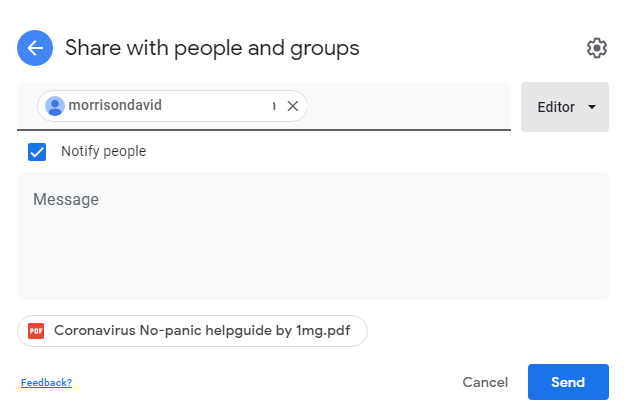
Крок 4 . Ще раз натисніть кнопку «Поділитися», нова адреса електронної пошти буде виділена під вашою старою, підкреслюючи той факт, що цим файлом надано спільний доступ. Клацніть на трикутнику внизу, поруч із яким відображається редактор, і виберіть «Зробити власником».
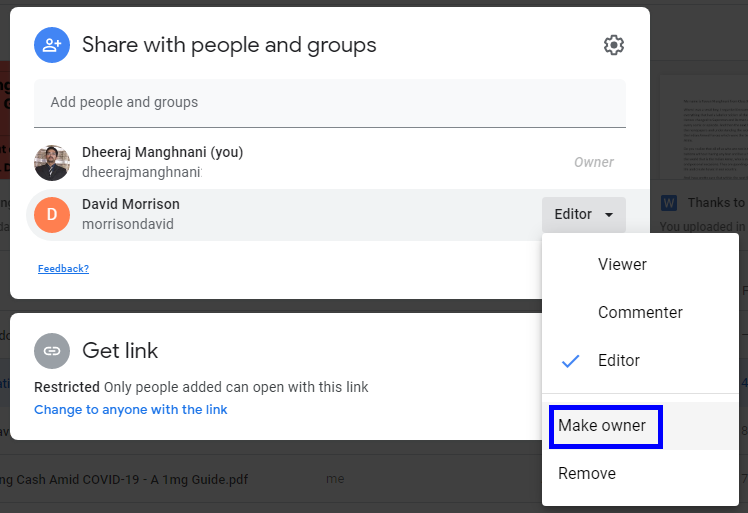
Крок 5 . Підтвердьте у вікні підказки, і все готово. Усі файли будуть доступні в другому обліковому записі. Це перший спосіб переміщення файлів з одного Диска Google на інший.
Читайте також: Як перемістити фотографії з Google Drive на Google Photos
Спосіб 2. Як перемістити файли в Google Drive – методом Google Takeout
У вас коли-небудь виникало найдивніше відчуття, що Google знає, про що ви думаєте, і, ймовірно, розробив інструмент для передачі файлів Google Drive? Тоді ви маєте рацію, тому що є такий інструмент – Google Takeout, який може бути відповіддю на те, як перемістити файли з одного Диска Google на інший. Він був розроблений для створення резервної копії всіх ваших файлів Google Диска за один кадр, а потім збереження на зовнішньому диску або комп’ютері як резервну копію.
Крок 1. Відкрийте Google Takeout, натиснувши це посилання у своєму веб-переглядачі.
Крок 2. Ви знайдете список із багатьох елементів, які можна включити до резервної копії, і всі вони вибрані.
Крок 3. Спочатку натисніть кнопку «Скасувати виділення всіх» праворуч і прокрутіть вниз, поки не знайдете Диск.
Крок 4 . Установіть прапорець біля Диска, а потім натисніть «Усі дані Диска включено». Виберіть файли, які ви хочете перемістити, і натисніть OK.
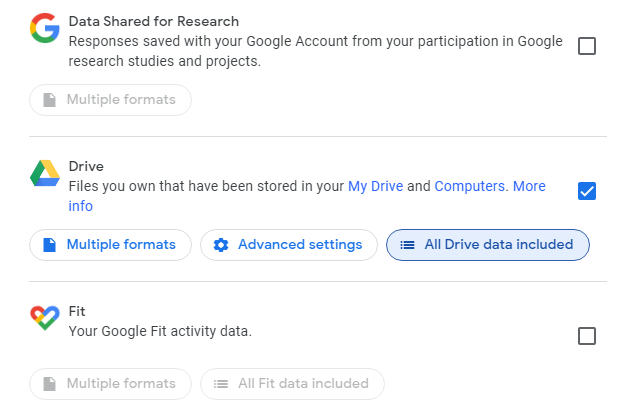
Крок 5 . Тепер ви повернетеся на попередню початкову сторінку, вам потрібно прокрутити вниз і натиснути «Наступний крок».
Крок 6 . Після натискання кнопки ви будете перенаправлені на нову сторінку, де вам потрібно буде вибрати тип файлу, частоту та розповсюдження, а потім натисніть кнопку Створити експорт у кінці.
Примітка : цей процес займе багато часу, залежно від кількості файлів у вас. Зіп-архів або пакет з усіх файлів можна завантажити як один файл, а потім розпакувати. Після вилучення файли можна завантажити в новий обліковий запис.
Це другий спосіб, як перемістити файли на Google Диск і водночас створити їх резервну копію на вашому комп’ютері.
Читайте також: Як відновити видалені файли з Google Drive
Спосіб 3. Як перемістити файли в Google Drive – простим методом завантаження
Якщо Google Takeout і методи спільного доступу були складними, то це простий спосіб полегшити передачу файлів Google Drive. Ось кроки, як перемістити файли з одного диска Google на інший:
Крок 1 . Відкрийте браузер, увійдіть у свій старий обліковий запис Google Диска та створіть папку.
Крок 2 . Тепер перемістіть усі файли, які ви хочете перемістити, у цю нову папку.
Крок 3. Після того як ви перемістили все, а потім клацніть правою кнопкою миші нову папку та виберіть Завантажити.
Крок 4 . Буде завантажений стиснений файл Zip, що займе значний час залежно від розміру та кількості файлів.
Крок 5 . Після завершення завантаження увійдіть у свій новий обліковий запис Google Диска та завантажте всі файли, які ви не стиснули.
Таким чином, ви можете просто завантажувати та завантажувати файли, що робить його простим кроком у процесі переміщення файлів на Google Диск.
Читайте також: Захист даних комп’ютера: створіть резервну копію на Google Диску
Спосіб 4. Як перемістити файли на Google Диск – Стороннім сервісним методом
Джерело зображення: MultCloud
Останнім методом передачі файлів Google Drive є використання стороннього сервісу, такого як MultCloud, щоб забезпечити плавне переміщення без завантаження чи завантаження нічого. MultCloud — найкраще рішення для переміщення даних з одного Диска Google на інший, оскільки це автоматичний процес.
Графічний інтерфейс користувача подібний до програми провідника файлів і може використовуватися з такими кроками:
Крок 1 . Відвідайте MultCloud.com і створіть обліковий запис.
Крок 2 . Далі натисніть опцію Додати Cloud Drive та виберіть Google Drive.
Крок 3. Введіть облікові дані старого облікового запису та повторіть крок 2 та виберіть другий обліковий запис.
Крок 4 . Після завантаження облікових записів виберіть файли, які потрібно перемістити, і просто перетягніть їх.
Крок 5 . Це все, шановні. Передача файлів відбудеться автоматично.
Читайте також: 5 простих кроків, щоб звільнити місце на Google Диску
Останнє слово про те, як перемістити файли на Google Drive та перенести їх в інший обліковий запис
Це чотири рішення для передачі файлів Google Дисків, якщо ви коли-небудь хотіли змінити свою електронну пошту або перемістити файли між обліковими записами. Останній спосіб використання стороннього додатка є найзручнішим із усіх, але він менш уразливий до ризику доступу до ваших файлів. Інші методи безпечні, оскільки лише Google має доступ до ваших файлів та облікових записів, але, з іншого боку, вони забирають багато часу та зусиль.
Слідкуйте за нами в соціальних мережах – Facebook та YouTube . Для будь-яких запитів чи пропозицій, будь ласка, повідомте нас у розділі коментарів нижче. Ми будемо раді звернутися до вас із рішенням. Ми регулярно публікуємо поради та підказки, а також рішення поширених проблем, пов’язаних із технологіями.
Рекомендована література:
Як отримати доступ до файлів Google Drive офлайн
7 функцій Google Drive для Android, які ви повинні знати
Програми для відеодзвінків стали найважливішою частиною віддаленої роботи та навчання. Досліджуйте, як зменшити гучність у Zoom, Google Meet та Microsoft Teams.
Дізнайтеся, як налаштувати мобільну точку доступу в Windows 10. Цей посібник надає детальне пояснення процесу з урахуванням безпеки та ефективного використання.
Досліджуйте, як налаштувати налаштування конфіденційності в Windows 10 для забезпечення безпеки ваших персональних даних.
Дізнайтеся, як заборонити людям позначати вас у Facebook та захистити свою конфіденційність. Простий покроковий посібник для безпеки у соцмережах.
Пам’ятаєте часи, коли Bluetooth був проблемою? Тепер ви можете ефективно обмінюватися файлами через Windows 10 за допомогою Bluetooth. Дізнайтеся, як це зробити швидко і легко.
Ось посібник про те, як змінити тему, кольори та інші елементи в Windows 11, щоб створити чудовий робочий стіл.
Детальна інструкція про те, як завантажити Google Meet на ваш ПК, Mac або Chromebook для зручного використання.
Детальний огляд процесу налаштування VPN в Windows 10 для безпечного та анонімного Інтернет-серфінгу.
Ось як ви можете отримати максимальну віддачу від Microsoft Rewards для Windows, Xbox, Mobile, покупок і багато іншого.
Оскільки продуктивність і доступність бездротових периферійних пристроїв продовжують зростати, Bluetooth стає все більш поширеною функцією на ПК з Windows. Досліджуйте, як підключити та використовувати Bluetooth.








